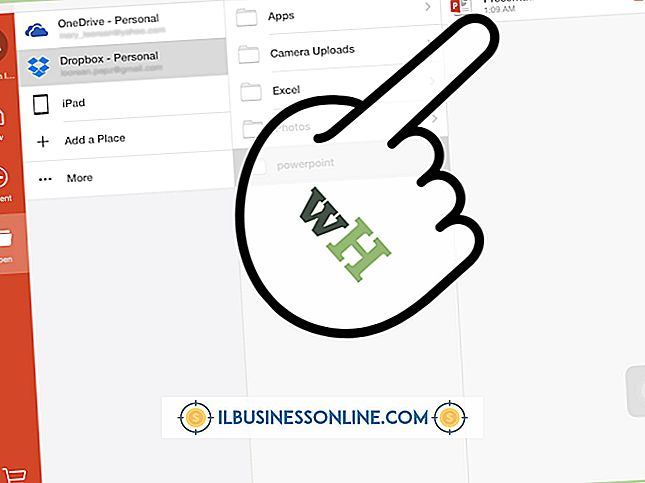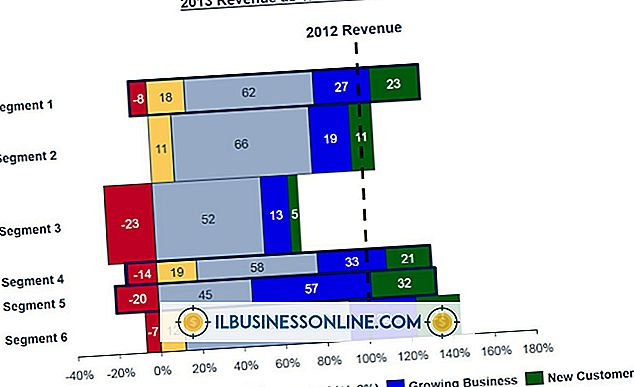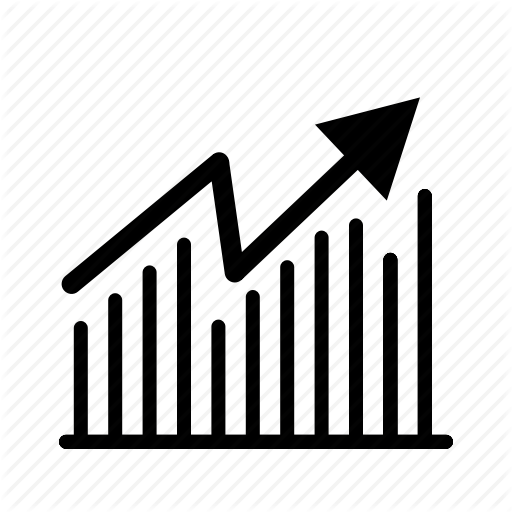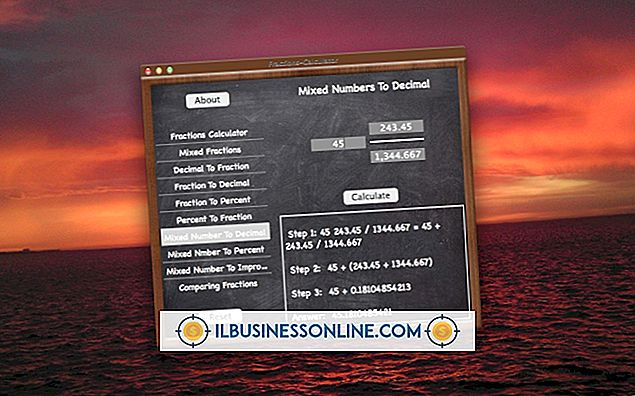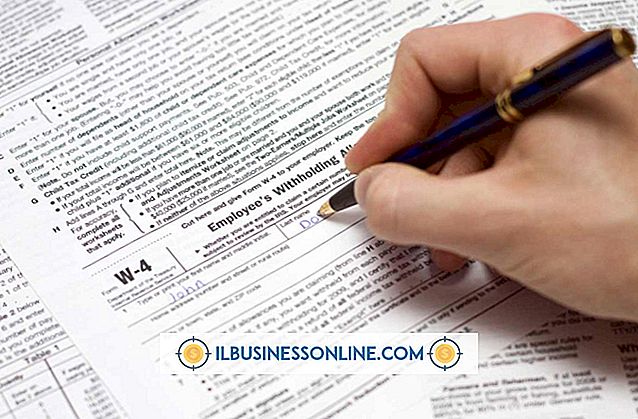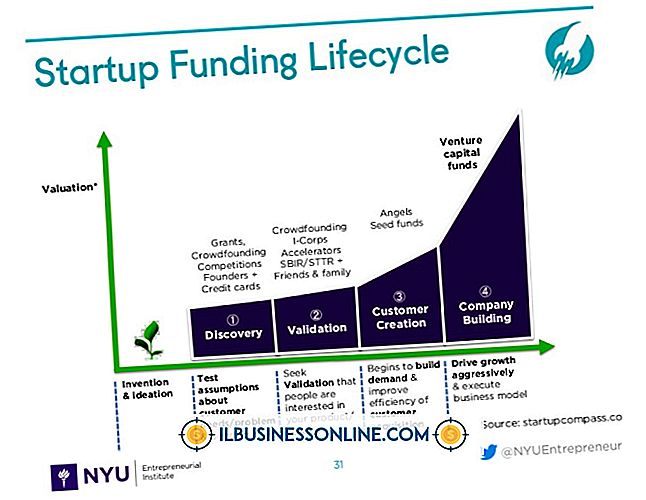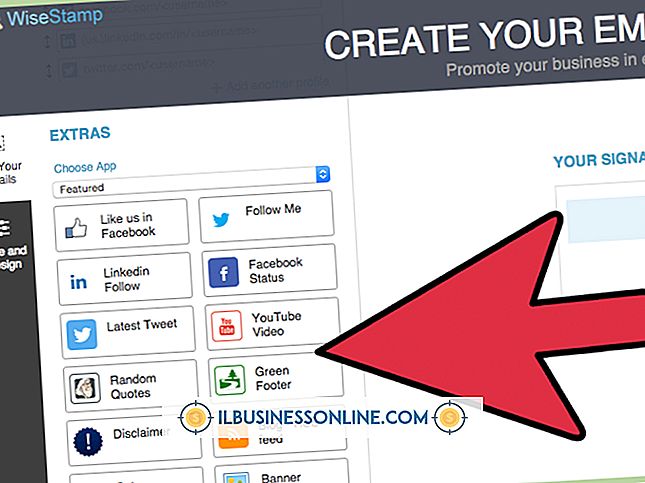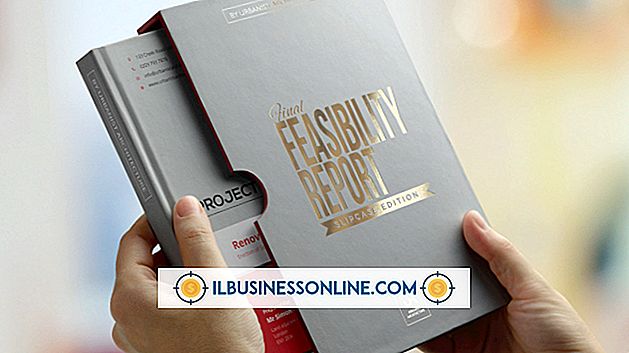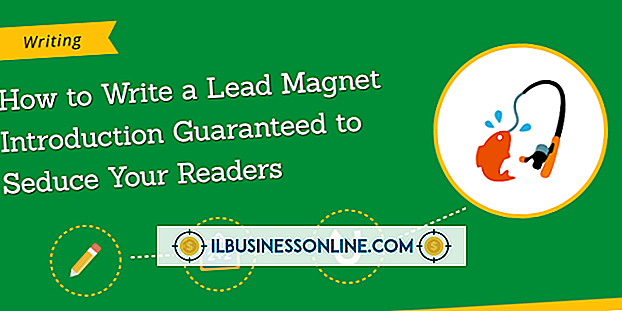Tumblrでテキスト投稿の画像をフォーマットする

まばゆいばかりの海の夕日、子猫のかご、あるいはそれと同等に楽しいものが、Tumblrブログの投稿を思い出深いものにすることがあります。 残念ながら、Tumblrのテキスト投稿に追加した画像はあなたが好む寸法を持っていないかもしれません。 例えば、あなたがTumblrにあなたのデスクトップの壁紙写真の1つをアップロードするならば、その写真はあなたの投稿のスペースの大部分を消費するかもしれません。 単純なHTMLトリックを使用してテキスト投稿内の画像をフォーマットし、好きなサイズにすることで、この問題を解決します。
1。
Tumblrダッシュボードページにアクセスし、[テキスト]をタップまたはクリックして、テキスト投稿を作成できる編集ボックスを表示します。 [タイトル]テキストボックスに投稿のタイトルを入力し、[タイトル]テキストボックスの下にある大きなテキストボックスにカーソルを置きます。
2。
投稿に表示するテキストを入力して、カメラの形をした[画像のアップロード]アイコンをクリックします。 Tumblrはあなたのハードドライブのフォルダーとファイルを表示するファイルアップロードウィンドウを開きます。
3。
投稿に含める画像ファイルをダブルクリックします。 [ファイルのアップロード]ウィンドウが閉じて、画像が編集ボックスに表示されます。
4。
[HTML]ボタンをクリックして、表示されるHTMLコードを確認します。 以下に示すテキストの中のタグに似た特別なHTML imgタグが表示されます。

イメージタグのコードは、小なり記号で始まり大なり記号で終わります。 これら2つのシンボルの間のすべてが、ブラウザが画像を表示するために使用するテキストを構成します。 右のスラッシュが閉じ大なり記号の前に表示されることに注意してください。
5。
右スラッシュの前に次のテキストを貼り付けます。
身長= "100"
これらの高さと幅の属性は、画像のサイズをピクセル単位で決定します。 この例では、それらの寸法は100と150です。 これら二つの値をあなた自身の高さと幅の値で置き換えてください。 たとえば、画像の高さを20ピクセル、幅を30ピクセルにする場合は、それらの値を高さと幅に使用します。 以下の例は、imgタグが寸法として20と30を使用している様子を示しています。
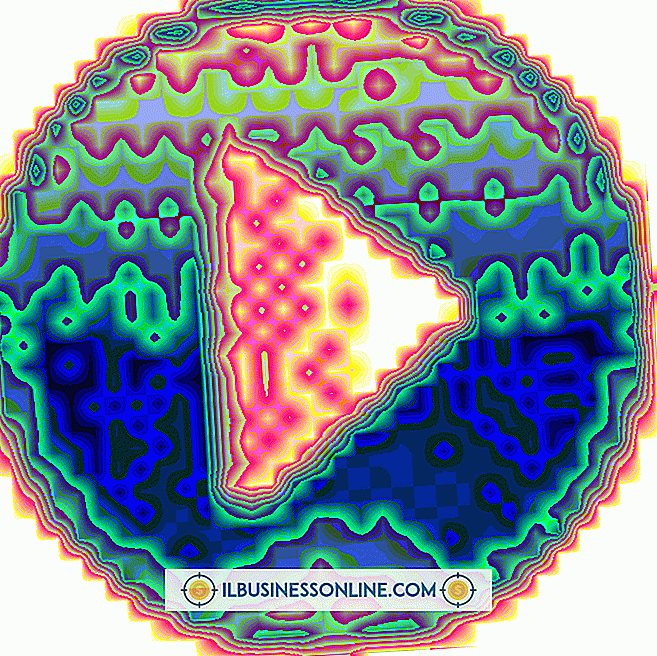
もう一度「HTML」ボタンをクリックすると、通常の表示モードに戻ります。 画像のサイズが、HTMLコードで指定した新しいサイズに合わせて変更されていることがわかります。 ブログ投稿を公開するには、[公開]をクリックします。
最後の右スラッシュの前に少なくとも1回スペースを入れるようにしてください。
ヒント
- 最後の右スラッシュの前に少なくとも1回スペースを入れるようにしてください。
- 高さと幅の値を試してみることは、画像エディタを使用して手動で写真のサイズを変更することなく、完璧なTumblr投稿画像のサイズを選択するための優れた方法です。 画像を通常よりかなり大きくするときは慎重に行ってください。 HTMLを使用して画像のサイズを大きくすると、少し画質が低下します。 品質の低下に気付いた場合は、見た目がよくなるまで画像のサイズを小さくしてください。
警告
- 画像の形状を歪めたくない場合は、画像の高さと幅を同じ割合で増減します。 たとえば、高さと幅が100と150であるとします。高さを200に変更すると、その値は50パーセント増加します。 画像を均等に保つには、幅の寸法を50パーセント増やして300にします。一方、面白い歪んだ効果を作りたい場合は、寸法を好きなように変更します。